腾讯手游助手卸载程序是哪个 腾讯手游助手如何彻底卸载
更新时间:2024-06-15 15:45:33作者:yang
腾讯手游助手是一款备受玩家喜爱的游戏辅助工具,然而有时候我们可能需要卸载它,那么腾讯手游助手的卸载程序是哪个呢?如何才能彻底地将其卸载呢?接下来我们就来探讨一下这个问题。
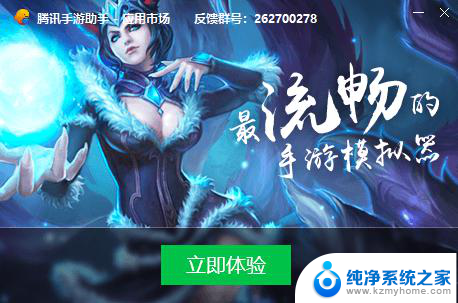
彻底卸载腾讯手游助手的方法:
方法一:
1、用鼠标右键点击腾讯手游助手的桌面图标,然后在弹出的选项中点击“打开文件位置”来到它的安装文件夹;
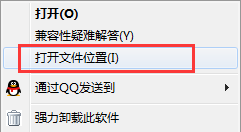
2、来打腾讯手游助手的安装文件夹后我们继续打开一个叫做“GF186”的文件夹;
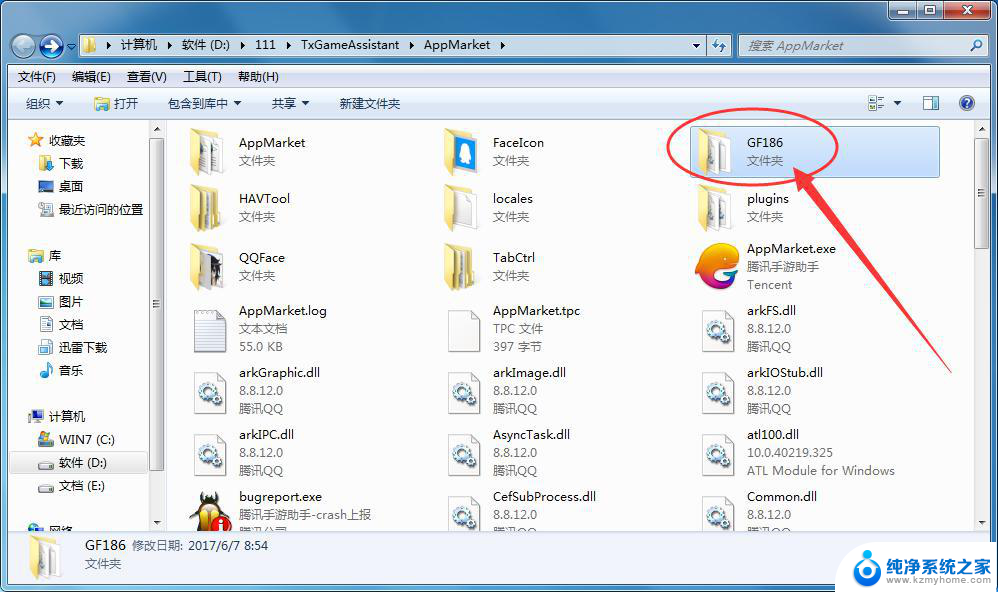
3、接着在文件夹中运行叫做“TUninstall.exe”的应用程序,之后根据提示操作即可将其卸载。
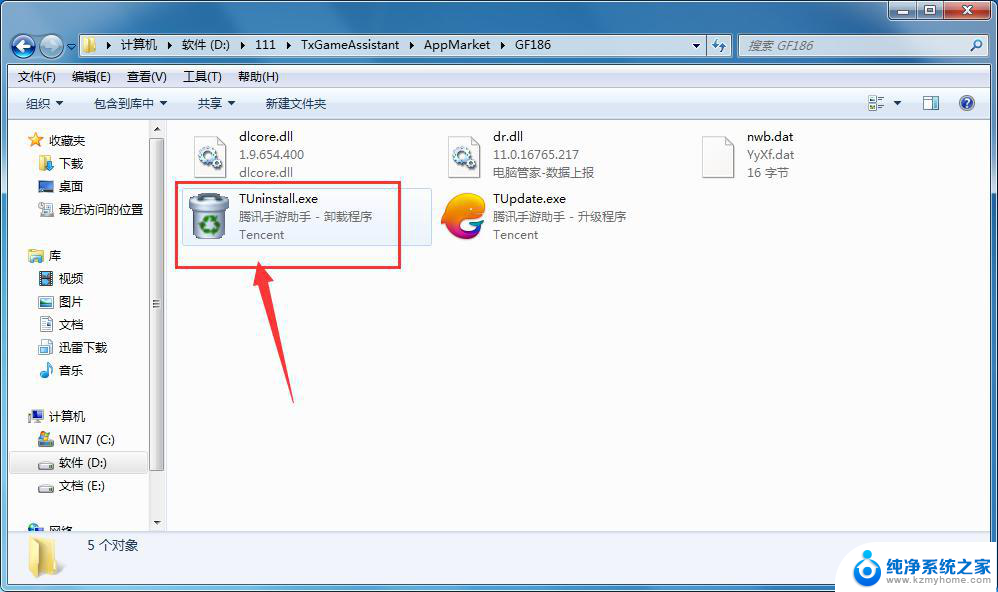
方法二:
1、打开你电脑中的卫士类软件自带的管家功能;
2、然后在管家的“卸载”界面中找到“腾讯手游助手”,之后点击卸载并根据提示操作即可将其卸载。
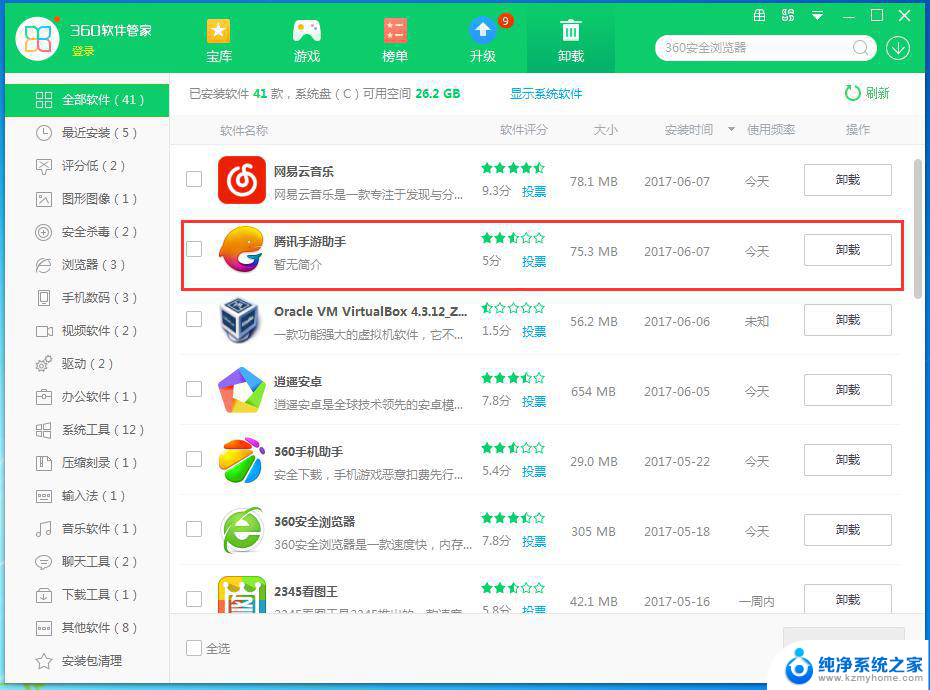
方法三:
1、在电脑左下角的开始中打开控制面板;
2、在控制面板中打开“卸载程序”功能;
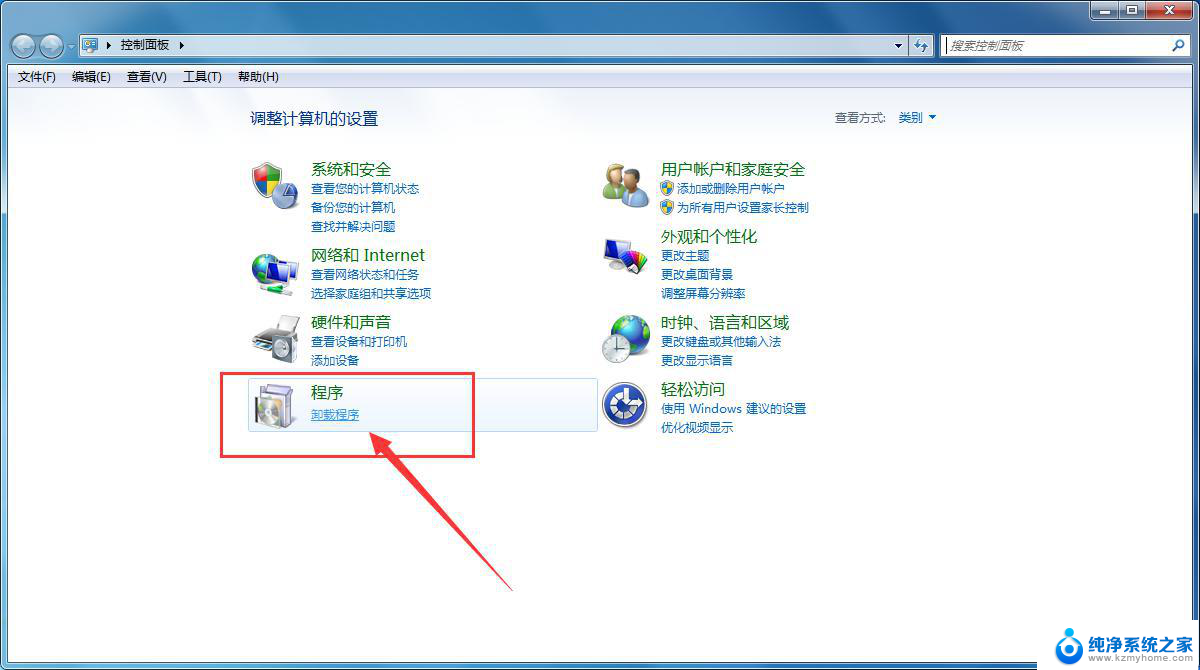
3、接着在卸载程序界面找到腾讯手游助手并用鼠标右键点击它,之后在弹出的选项中点击卸载就可以了。
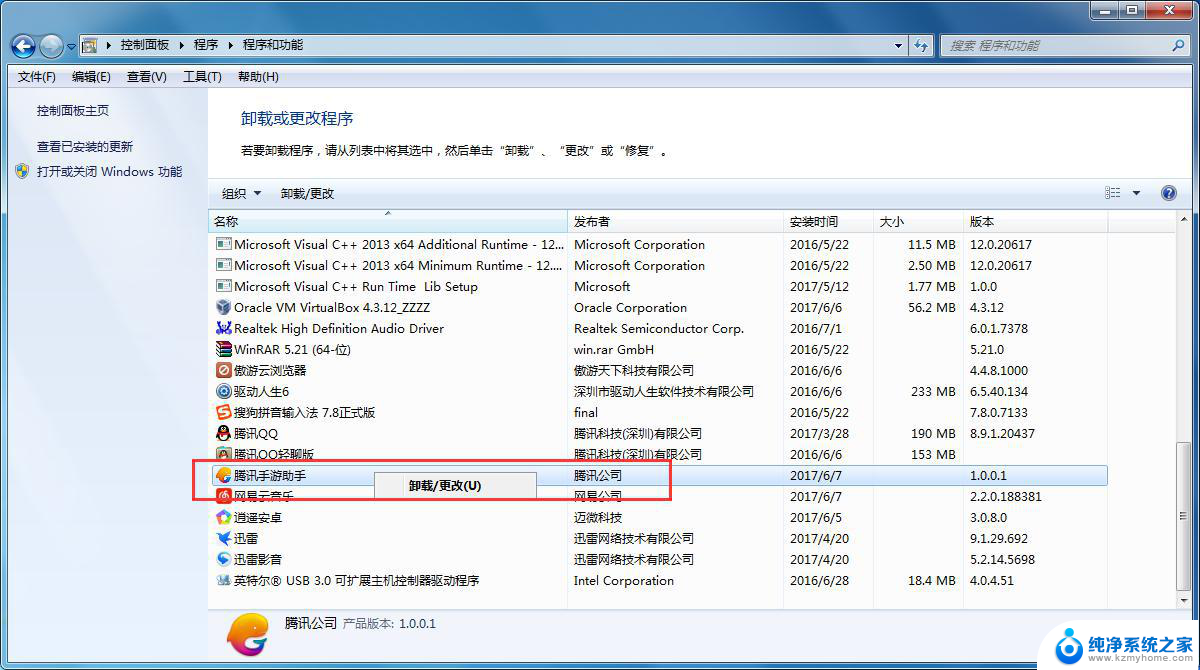
方法四:
1、如果以上几种方法都卸载不了腾讯手游助手,那么我们就先打开它的安装文件夹;
2、接着用快捷键“Ctrl+A”选中该文件夹中的所有文件,之后将他们删除就可以了;
3、如果有无法删除的文件可以将用360安全卫士自带的粉碎机功能将其粉碎即可;
4、或者提示“该程序正在被使用”,那我们就重启或者注销电脑后在删除就可以了。
以上就是腾讯手游助手卸载程序的全部内容,如果有任何疑问,用户可以按照小编的方法进行操作,希望这能对大家有所帮助。
腾讯手游助手卸载程序是哪个 腾讯手游助手如何彻底卸载相关教程
- 苹果电脑怎么下载腾讯手游助手 腾讯手游助手ios版本怎么下载
- 腾讯手游助手更改下载位置 腾讯手游助手如何设置截图、视频保存路径
- 腾讯手游助手 设置 腾讯手游助手设置技巧
- 怎样卸载电脑管家 腾讯电脑管家卸载教程
- 360开机助手怎么卸载 360软件小助手卸载教程
- 腾讯会议如何下载录制视频 腾讯会议录制视频导出教程
- 游戏助手无法 WeGame腾讯游戏助手无法启动怎么解决
- 电脑怎么玩腾讯手游 如何在电脑上玩腾讯手游
- 苹果软件无法卸载 如何彻底卸载iPhone上的应用程序
- 电脑怎样彻底卸载软件 如何彻底卸载电脑上的程序
- 微信发送不了语音 微信语音发送不了怎么办
- tcl电视投屏不了 TCL电视投屏无法显示画面怎么解决
- 3dmax打开没反应 3dmax打不开一直加载不出来
- 电视上怎么打开无线投屏 电视怎么打开无线投屏功能
- 文件夹里面桌面没有了 桌面文件被删除了怎么办
- windows2008关机选项 Windows server 2008 R2如何调整开始菜单关机按钮位置
电脑教程推荐
- 1 tcl电视投屏不了 TCL电视投屏无法显示画面怎么解决
- 2 windows2008关机选项 Windows server 2008 R2如何调整开始菜单关机按钮位置
- 3 电脑上的微信能分身吗 电脑上同时登录多个微信账号
- 4 怎么看电脑网卡支不支持千兆 怎样检测电脑网卡是否支持千兆速率
- 5 荣耀电脑开机键在哪 荣耀笔记本MagicBook Pro如何正确使用
- 6 一个耳机连不上蓝牙 蓝牙耳机配对失败
- 7 任务栏被隐藏时,可以按 键打开开始菜单 如何隐藏任务栏并用快捷键调出
- 8 电脑为什么找不到打印机 电脑找不到打印机怎么连接
- 9 word怎么清除最近打开文档记录 Word文档打开记录快速清除技巧
- 10 电脑排列图标怎么设置 桌面图标排序方式设置教程